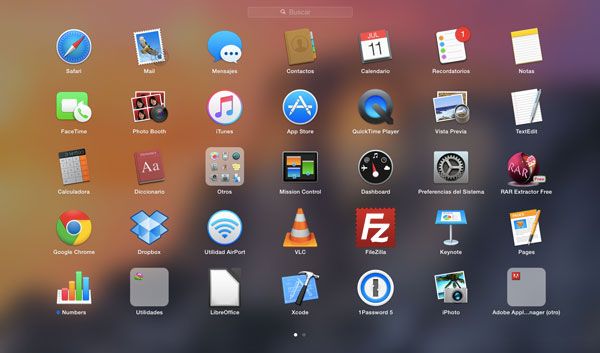
Mac-dagi ishga tushirish paneli: bu nima va undan foydalanishni xohlashingiz uchun uni qanday sozlash kerak haqida malumot
Launchpad — bu iOS ish stoliga o’xshash dasturlarni piktogramma to’plami sifatida ko’rsatishga imkon beruvchi juda foydali macOS xususiyati. Muammo shundaki, dastur sizning barcha ilovalaringizni tasodifiy tartibda ko’rsatadi.
♥ MAVZUGA: Mac (macOS) da chiqindi qutisini avtomatik ravishda qanday tozalash kerak.
Qidiruv paneli qidirishni osonlashtiradi, lekin siz kerakli dasturni ishga tushirish uchun Spotlight-dan ham foydalanishingiz mumkin. Yaxshiyamki, Launchpad papkani yaratish va ilovalarni xohlagancha tartibga solish kabi sizning xohishingizga moslashtirilishi mumkin.
♥ MAVZUGA: Mac (macOS) da fayllarni tanlash (ajratib ko’rsatish) uchun 4 usul.
Launchpad nima
LaunchPad — bu sizning Mac ilovalaringiz papkasidagi barcha rejimlarni (iOS asosiy ekraniga o’xshash) tarmoq ko’rinishida ko’rsatadigan maxsus rejim. Agar bitta ekranga sig‘adigan joylar soni juda ko‘p bo‘lsa, dasturlar bir nechta sahifalarda namoyish etilishi mumkin. Sehrli sichqonchani ishlatib, bitta barmoq bilan trekpadda chap yoki o’ng tomonga ikki barmog’ingizni siljitish orqali sahifadan sahifaga o’ting.
♥ MAVZUGA: MacOS -dagi axlat qutisiga fayllarni o’chirish uchun «tezkor tugmalar».
Ishga tushirish panelini qulay ishga tushirishni qanday o’rnatish kerak
Ishga tushirish panelini bir necha usulda boshlash mumkin: trekpad yordamida «Faol burchaklar». yoki tugmalar birikmasi.
Trackpad-dan boshlang
Multi-Touch harakatini faollashtirish yoki o’chirish uchun, ga o’ting «Tizim konfiguratsiyasi». → Trackpad. va Launchpad opsiyasi yonidagi katakchani belgilang. Siz imo-ishorani o’zgartira olmaysiz, lekin uni o’chirib qo’yishingiz mumkin.
Sozlamani faollashtirgandan so’ng, siz Launchpad-ni bosh barmog’ingiz va uchta barmog’ingiz bilan chaqirishingiz mumkin.
«Faol burchaklar» dan
Ishga tushirish panelini ishga tushirishni sozlash «Faol burchaklar». (sichqoncha ko’rsatgichini dastur oynasining bir burchagiga o’tkazib dasturlarni ishga tushirish imkoniyati) ochiq «Tizim konfiguratsiyasi». → «Ish stoli va ekran pardasi» → «Faol burchaklar»..
Ochiladigan menyuda Launchpad-ni ishga tushirish uchun har qanday faol burchakni belgilang (biz yuqori o’ng tomonni tavsiya qilamiz)
Tezkor tugma bilan ishlash
Klaviatura yorlig’ini qo’shish uchun oching «Tizim parametrlari». → «Klaviatura». → «Klaviatura yorliqlari». va katakchani belgilang. Chap ustundagi bo’limni tanlang Launchpad va Dock. Keyin, Ishga tushirish paneli sozlamalarini ikki marta bosing va klaviatura yorlig’ini tayinlang, masalan ⌘ tugmasi + §.
Shuningdek, Launchpad ekranlarini klaviatura yordamida boshqarishingiz mumkin, masalan, kursor tugmachalari (o’q tugmachalari) sizga dastur ikonkalari orasida harakatlanishda yoki ekranlarni almashtirishda yordam beradi (⌘ + chap / o’ng tugmachalarni almashtirish). Dasturdan chiqish uchun Escape tugmachasini bosing, tanlangan dasturni ishga tushirish uchun Qaytish tugmachasini bosing.
♥ MAVZUGA: MacOS-da har qanday dastur sozlamalarini tezda qanday ochish kerak.
Launchpad-da dasturlarni qanday tashkil qilish kerak
Ilovalarni tartibga solish uchun ularni sichqoncha yoki trackpad yordamida ushlab, sudrab olib tashlashingiz kifoya.
Agar siz ilovani boshqa sahifaga ko’chirmoqchi bo’lsangiz, uni ekranning chetiga torting va sahifa avtomatik ravishda o’zgarishini kuting. Agar siz iPhone-ning asosiy ekran piktogrammalarini tartibga keltirgan bo’lsangiz, Launchpad-da xuddi shunday qilish qiyin emas. Launchpad sizga iOS uslubidagi papkalarni yaratishga imkon beradi (bitta belgini ikkinchisiga sudrab) va ularni qayta nomlash. Shu tarzda siz keraksiz dasturlarni yashirishingiz va o’zingizning ish joyingizni yaxshiroq tartibga solishingiz mumkin.
Agar siz dasturni olib tashlamoqchi bo’lsangiz, istalgan dastur belgisini (iOS kabi) bosib ushlab turing. Bir necha soniyadan so’ng, barcha piktogrammalar harakatlana boshlaydi, garchi faqat Mac App Store-dan yuklab olingan dasturlarni o’chirib tashlash mumkin. Ilovalar faqat Launchpad-dan emas, balki butunlay o’chirilganligini unutmang.
♥ MAVZUGA: Mac (macOS) da fayl nomini qanday o’zgartirish: 4 usul.
Launchpad-da dasturlarni qanday qidirish kerak
Aslida, Launchpad-da qidirish xususiyati unchalik yomon emas. Funktsiyani ishga tushirgandan so’ng qidiruv oynasini bosmasdan yozishni darhol boshlashingiz mumkin. Qidiruv uchun tegishli dasturlar ko’rsatilganda, kerakli dasturni tanlang va dasturni boshlash uchun Qaytish tugmasini bosing.
Launchpad Spotlight yoki Dock kabi samarali bo’lmasligi mumkin, ammo bu xususiyat, albatta, papka bo’ylab yurish uchun ajoyib alternativ. «Dasturlar» to’g’ri dasturni qidirmoqda.
Qanday qilib?, Texnologiyalar
Mac-dagi ishga tushirish paneli: bu nima va undan foydalanishni xohlashingiz uchun uni qanday sozlash kerak